

بقلم Vernon Roderick, ، آخر تحديث: March 26, 2021
JPEG هو تنسيق شائع الاستخدام لضغط ملفات الصور الرقمية. يتم استخدامه عادةً في التصوير الفوتوغرافي الرقمي كتنسيق مفضل يتم تخزينه في الكاميرات الرقمية والهواتف والأجهزة اللوحية والأجهزة الأخرى.
ومع ذلك ، فليس مضمونًا دائمًا أن النظام لن يفشل. عندما يتم حذف صورك أو فقدها بسبب مشكلات في الأجهزة أو البرامج ، فمن الأفضل أن يكون لديك دائمًا نسخة احتياطية من ملفاتك المهمة واستعادتها بسهولة.
ولكن ماذا لو لم يكن هناك نسخة احتياطية أو لا يمكنك استعادتها من خلال النسخة الاحتياطية. تقدم هذه المقالة برنامج استرداد JPEG سيساعدك ذلك على استعادة الصور المفقودة والمحذوفة بتنسيق JPEG تنسيق.
الجزء 1. برنامج استرداد JPEG باستخدام برنامجالجزء 2. الأسباب الشائعة لفقدان الصورالجزء 3. نصائح مهمة لاستعادة صور JPEGالجزء 4. برنامج استرداد JPEG عبر Trash في Macالجزء 5. برنامج استرداد JPEG عبر سلة المحذوفات في Windowsالجزء 6. برنامج استرداد JPEG عبر Windows Backup And Restore
لمساعدتك في استعادة صور JPEG المفقودة والمحذوفة ، إليك برنامج استرداد JPEG مثبت وموثوق يمكنك استخدامه. FoneDog Data Recovery هو برنامج احترافي لاستعادة البيانات يسمح لك باستعادة أي نوع من الملفات مثل الصور بتنسيق JPEG أو يستعيد الملف المحذوف من خلال CMD.
يحتوي على واجهة بسيطة وسهلة الاستخدام وميزة معالج لتتمكن من إجراء مسح لجهازك بسهولة ومعاينة الملفات عندما تحتاج إلى التحقق من صحتها قبل إجراء الاسترداد. للإضافة ، يمكن لأداة FoneDog Data Recovery استعادة صور JPEG من أي جهاز مثل الكاميرات الرقمية وبطاقات الذاكرة ومحركات أقراص USB المحمولة والأجهزة الأخرى.
وهو يدعم أنظمة تشغيل Windows و Mac. ميزة أخرى للأداة هي أنه يمكنها إجراء عمليات مسح سريعة وعميقة لأجهزتك وإرجاع المزيد من المحتوى لاستعادته. يمكن تنزيل تطبيق تجريبي مجاني على موقعه على الإنترنت. إذا كنت ترغب في شراء الإصدار الكامل ، فستحصل على ضمان استرداد الأموال لمدة 30 يومًا مع ميزات وفوائد كاملة.
استعادة البيانات
استرجع الصور المحذوفة والوثيقة والصوت والمزيد من الملفات.
استعادة البيانات المحذوفة من الكمبيوتر (بما في ذلك سلة المحذوفات) ومحركات الأقراص الثابتة.
استرجع بيانات الفقد الناجم عن حادث القرص وسحق نظام التشغيل وأسباب أخرى.
تحميل مجانا
تحميل مجانا

عندما تقوم بتنزيل FoneDog Data Recovery وتثبيته على جهاز الكمبيوتر الخاص بك ، افتح التطبيق المثبت. انقر نقرًا مزدوجًا فوق رمز الاختصار الموجود على سطح المكتب أو انقر فوق الرمز المثبت على شريط المهام (إذا تم إنشاء اختصار أو تثبيته على شريط المهام). يمكنك أيضًا الانتقال إلى قائمة ابدأ والبحث استعادة بيانات FoneDog من قائمة البرامج.

في الصفحة الرئيسية لـ FoneDog Data Recovery وحدد أنواع ملفات الصور المراد استعادتها والأجهزة (القرص الصلب أو القابل للإزالة) حيث تريد استرداد البيانات. قم بتأسيس اتصال ثابت بين جهازك والكمبيوتر دون أي انقطاع في عملية الاسترداد.

اختر الفحص السريع أو المسح العميق لجهازك. سيستغرق الفحص العميق وقتًا أطول حتى يكتمل ولكنه سيعرض المزيد من النتائج. انقر فوق مسح لبدء مسح البيانات. اختر معاينة نتائج الملف بعد اكتمال الفحص.

اختر صور JPEG التي تريد استعادتها. سيتم عرض نتائج البيانات حسب النوع أو المسار. يمكنك تطبيق بعض المرشحات للحد من النتائج. بعد ذلك ، انقر فوق Recover لبدء عملية استرداد JPEG. انتظر حتى يكمل تشغيله.

يمكن أن تقع الكاميرات الرقمية وأجهزة الكمبيوتر والهواتف والعديد من الأجهزة الأخرى في فخ الأعطال التي قد تكون مشكلات متعلقة بالأجهزة أو البرامج. ستتأثر أيضًا ملفاتك المهمة مثل صورك والوسائط الأخرى مما قد يؤدي إلى حذف بياناتك أو فقدها.
يمكن أن تكون الأسباب الشائعة لهذه الحالة ناتجة عن تهديدات الفيروسات أو البرامج الضارة في نظامك ، أو الحذف العرضي للملفات ، أو انقطاع نقل البيانات ؛ التنسيق العرضي لمحركات الأقراص ، والقطاعات التالفة ، وتعطل النظام ، وفشل التطبيق ، وفساد محرك الأقراص ، والحذف الدائم مثل الضغط على مفتاحي Shift و Delete أو إفراغ سلة المحذوفات والمهملات. باستخدام هذه ، من المهم إنشاء نسخ احتياطية منتظمة لملفاتك المهمة وتخزينها في أجهزة خارجية لسهولة الاستعادة.
يتم تقديم العديد من الطرق الأخرى في الأقسام التالية التي ستوجهك إلى كيفية استعادة الصور بتنسيق JPEG. قد تعمل أو لا تعمل جميع الطرق لأنها تعتمد على حالة جهازك ونظامك. ومع ذلك ، للحصول على طريقة أكثر ملاءمة وبساطة لاستعادة البيانات ، يناقش قسم الجزء الأول برنامج استرداد JPEG باستخدام FoneDog Data Recovery.
عندما يتم حذف ملفاتك عن طريق الخطأ ، قم باستعادتها على الفور باستخدام برنامج استرداد JPEG المقدم في الجزء الأول من هذه المقالة: برنامج استرداد JPEG باستخدام FoneDog Data Recovery.
عند استعادة الصور ، احفظها في محرك أقراص آخر مثل وسائط خارجية مختلفة عن محرك الأقراص حيث يتم حفظ صور JPEG المحذوفة. لا تقم بحفظ أي ملفات جديدة أو الكتابة فوق الملفات الموجودة على محرك الأقراص حيث تم حذف الصور. تجنب على الفور استخدام جهازك حيث يتم حذف الصور حتى اكتمال الاسترداد.
يوفر هذا القسم معلومات بسيطة ستساعدك في كيفية استعادة صور JPEG التي تم حذفها عن طريق الخطأ في جهاز كمبيوتر Mac الخاص بك ونقلها تلقائيًا إلى سلة المهملات.
الخطوة 01: اذهب إلى Finder.
الخطوة 02: حرك الماوس فوق أيقونة سلة المهملات وافتحه. راجع قائمة الملفات المحذوفة حيث يتم تخزين صور JPEG الخاصة بك بشكل مؤقت.
الخطوة 03: للعثور على صور JPEG المحذوفة ، اسحبها إلى سطح المكتب. يمكنك أيضًا النقر بزر الماوس الأيمن والنقر فوق "رجوع" لاستعادة الملفات المحذوفة من سلة المهملات إلى الموقع الأصلي.
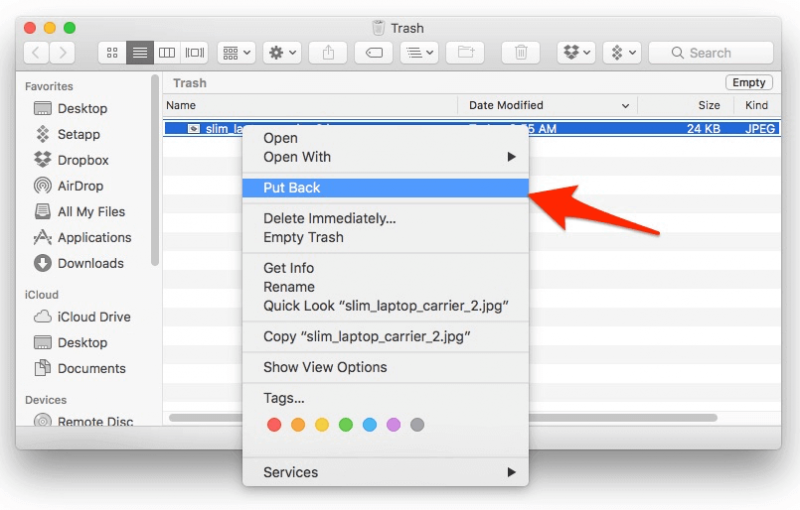
عندما لا تتمكن من العثور على صور JPEG أو يتم إفراغ سلة المحذوفات التي سيتم حذف ملفات الصور نهائيًا لها. يمكنك المتابعة باستخدام أداة لاستعادة البيانات تسمى FoneDog Data Recovery لاستعادة صور JPEG المحذوفة أو المفقودة. راجع الجزء 1: برنامج استرداد JPEG باستخدام FoneDog Data Recovery من هذه المقالة.
توفر هذه الطريقة البسيطة معلومات حول كيفية استرداد ملفات صور JPEG عبر سلة المحذوفات. ربما تم حذف هذه الملفات عن طريق الخطأ ويتم نقلها تلقائيًا إلى سلة المحذوفات.
الخطوة 01: انتقل إلى سطح المكتب وابدأ تشغيل سلة المحذوفات.
الخطوة 02: في سلة المحذوفات ، راجع القائمة المحذوفة لصور JPEG الخاصة بك ، أو ابحث عنها في مربع البحث.
الخطوة 03: لاحظ الموقع الأصلي لملفات الصور.
الخطوة 04: انقر بزر الماوس الأيمن على ملفات الصور وحدد استعادة لإعادة الملف إلى موقعه الأصلي.
الخطوة 05: انتقل إلى الموقع الأصلي لملفات الصور. أو في الجزء الأيمن من "سلة المحذوفات" ، انتقل إلى "الوصول السريع" للعثور على الصور في "الملفات الحديثة".
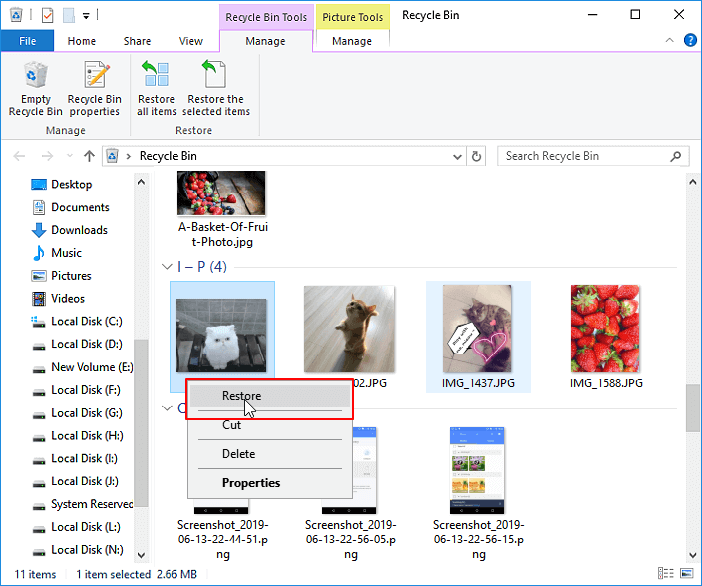
عندما لا تتمكن من العثور على ملفات الصور أو تم إفراغ "سلة المحذوفات" التي سيتم حذف ملفات الصور نهائيًا من أجلها. يمكنك المتابعة باستخدام برنامج استعادة البيانات يسمى FoneDog Data Recovery لاستعادة صور JPEG المفقودة والمحذوفة. راجع الجزء 1: برنامج استرداد JPEG باستخدام FoneDog Data Recovery من هذه المقالة.
ستعلمك هذه العملية الأساسية كيفية استرداد ملفات صور JPEG المحذوفة أو المفقودة عبر Windows Backup and Restore. تأكد من توصيل محرك الأقراص الذي تم تخزين ملفات الصور الاحتياطية به بالكمبيوتر قبل إجراء استعادة البيانات.
الخطوة 01: اذهب إلى لوحة التحكم بالانتقال إلى قائمة ابدأ. ثم حدد لوحة التحكم من نتيجة قائمة البرامج.
الخطوة 02: حدد النظام والصيانة.
الخطوة 03: حدد النسخ الاحتياطي والاستعادة.
الخطوة 04: انقر فوق استعادة ملفاتي.
الخطوة 05: ستظهر نافذة أخرى. اتبع التعليمات في النافذة المنبثقة حتى تنتهي استعادة البيانات.
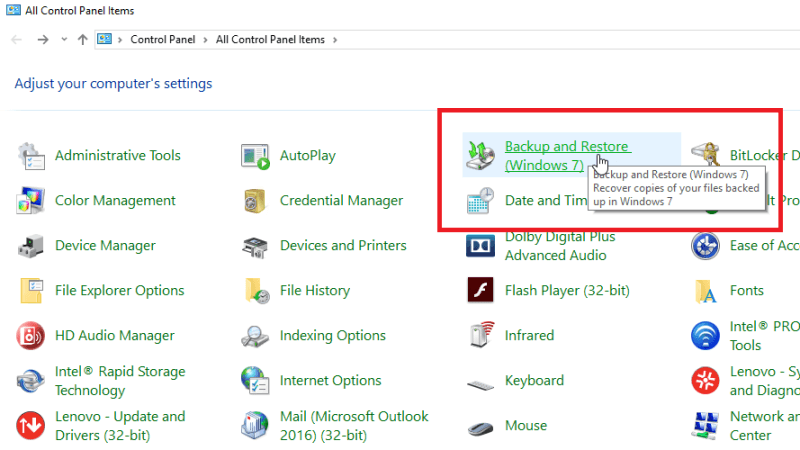
الناس اقرأ أيضا4 طرق للقيام باستعادة القرص الصلب للكمبيوتر المحمول الميتكيفية إجراء استرداد VHD على نظام التشغيل Windows 10
الصور هي معلومات أساسية بالنسبة لنا لتذكر أفضل الذكريات التي نحتفظ بها. من الناحية التكنولوجية ، نقوم بتخزينها في أجهزتنا الرقمية مثل الهواتف وأجهزة الكمبيوتر والكاميرات الرقمية وغيرها من الأجهزة حتى نتمكن من الوصول بسهولة إلى هذه الصور عندما نحتاج إلى عرضها.
يمكن حفظ الصور بتنسيقات مختلفة أحدها هو JPEG وهو تنسيق شائع الاستخدام لتخزين ملفات الصور. JPEG هو أيضًا التنسيق المستخدم عادةً في التصوير الفوتوغرافي الرقمي. أصبح الآن أيضًا من الشائع جدًا تحويل الصور إلى وضع الفيديو. إذا تم حذف الفيديو عن طريق الخطأ ، فيمكنك الرجوع إلى مقال آخر حول أفضل 8 برامج لاستعادة ملفات الفيديو.
ومع النظام الرقمي ، لا يسعنا إلا تجنب المشكلات التي قد تنشأ مثل صور JPEG المفقودة والمحذوفة والتي قد تكون محبطة حقًا. لكن لا تقلق لأن هذه المقالة تناقش طرقًا متعددة لحل المشكلة وتنفيذ برنامج استرداد JPEG.
قد تعمل أو لا تعمل بعض الطرق حسب الحالة. ولكن هناك شيء واحد مؤكد وهو هذه الأداة الموثوقة ، سيساعدك برنامج FoneDog Data Recovery على استعادة صور JPEG المفقودة والمحذوفة من أي نوع من الأجهزة وفي أي نوع من المواقف.
اترك تعليقا
تعليق
استعادة بيانات
fonedog استعادة البيانات يمكن استرداد حذف الصور ، الفيديو ، الصوت ، البريد الإلكتروني ، وما إلى ذلك من ويندوز ، ماك ، القرص الصلب ، بطاقة الذاكرة ، ذاكرة فلاش ، الخ .
تحميل مجانا تحميل مجانامقالات ساخنة
/
مثير للانتباهممل
/
بسيطصعبة
:شكرا لك! إليك اختياراتك
Excellent
:تقييم 4.8 / 5 (مرتكز على 75 التقييمات)